Présentation
Grâce à O2S Business Link, vous disposez d’une navigation simplifiée et sécurisée entre O2S et l’extranet Nortia vous permettant de réaliser des mises à jour des informations client et des souscriptions dans ce dernier.
Vous disposez automatiquement de ce nouveau service mais lors de la première utilisation, vous devrez saisir vos codes d’accès à l’extranet Nortia. Par la suite cette identification ne sera plus nécessaire (sauf après un délai de 1 an sans connexion).
Si vous ne pouvez pas accéder au service, vous pouvez contacter l’assistance O2S au 01.55.82.07.08.
Mise à jour des informations client
Accès depuis le portefeuille ou la liste des comptes
Dans O2S, allez dans le module Contacts > Portefeuille afin d’afficher le compte Nortia auquel vous souhaitez accéder.
Cliquez sur le bouton ![]() .
.

Si rien ne se passe après avoir cliqué, c’est que le bloqueur pop-up de votre navigateur a probablement empêché l’extranet de s’ouvrir. Dans ce cas, cherchez dans le coin supérieur droit de votre navigateur une icône ou un message qui indique le blocage. Cliquez dessus et acceptez les popups de manière générale ou créez une exception pour le site Nortia.
Accès à la transaction
Dans la fenêtre Accès à l’extranet Nortia.
Cliquez sur le bouton-radio Mettre à jour client. Puis cliquez sur OK. Vous accédez alors à la page de connexion à l’extranet Nortia.
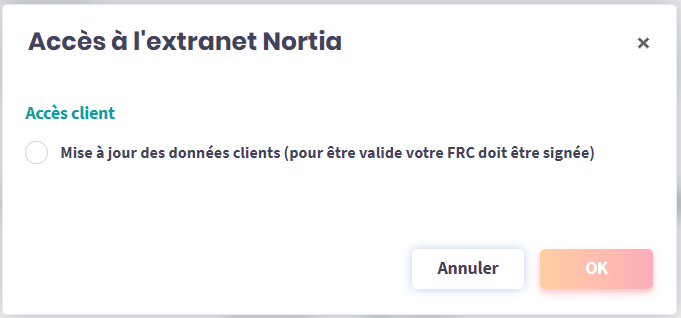
Si vous mettez à jour vos données clients, vous vous engagez à faire signer la FRC par votre client pour ne pas bloquer ses prochaines opérations.
Souscription
Dans O2S, vous pouvez accéder à la souscription sur l’extranet Nortia depuis les portefeuilles ou les comptes de vos clients.
- Dans O2S, allez dans le module Contacts > Portefeuille ou Contacts > Portefeuille > Comptes.
- Cliquez sur le bouton Souscrire :
Si rien ne se passe après avoir cliqué sur l’icône, c’est que le bloqueur pop-up de votre navigateur a sans doute empêché l’extranet de s’ouvrir. Dans ce cas, cherchez dans l’angle supérieur droit de votre navigateur une icône ou un message qui indique le blocage. Cliquez dessus et acceptez les popups de manière générale ou créez une exception pour le site Nortia.
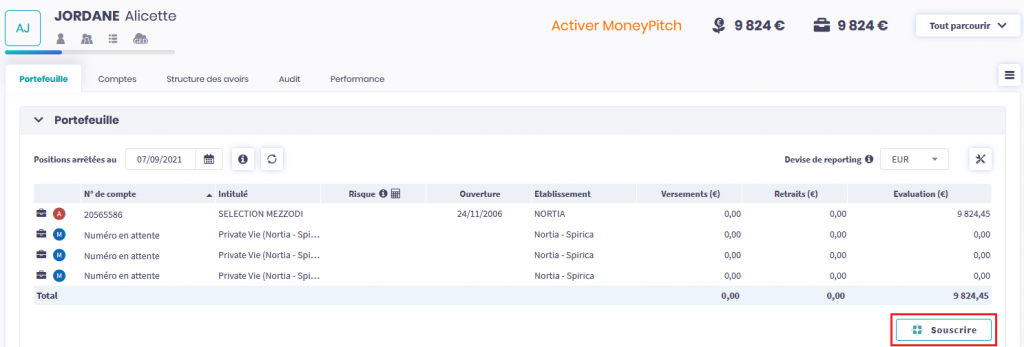
- Sélectionnez le fournisseur Nortia, votre code apporteur, puis cliquez sur Suivant.
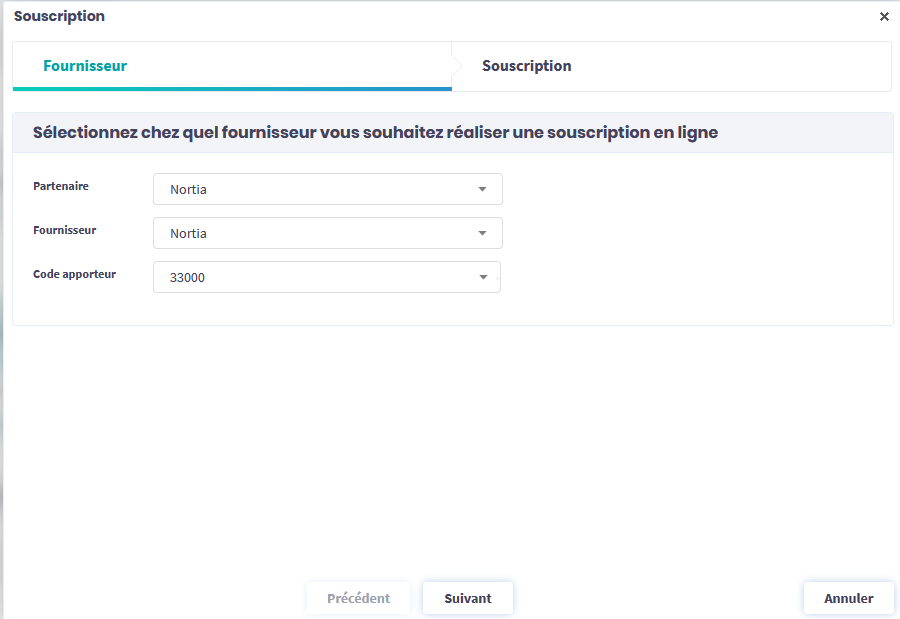
- Sélectionnez un produit, puis saisissez un libellé identifiant celui-ci ; enfin, cliquez sur Poursuivre sur l’extranet Nortia.
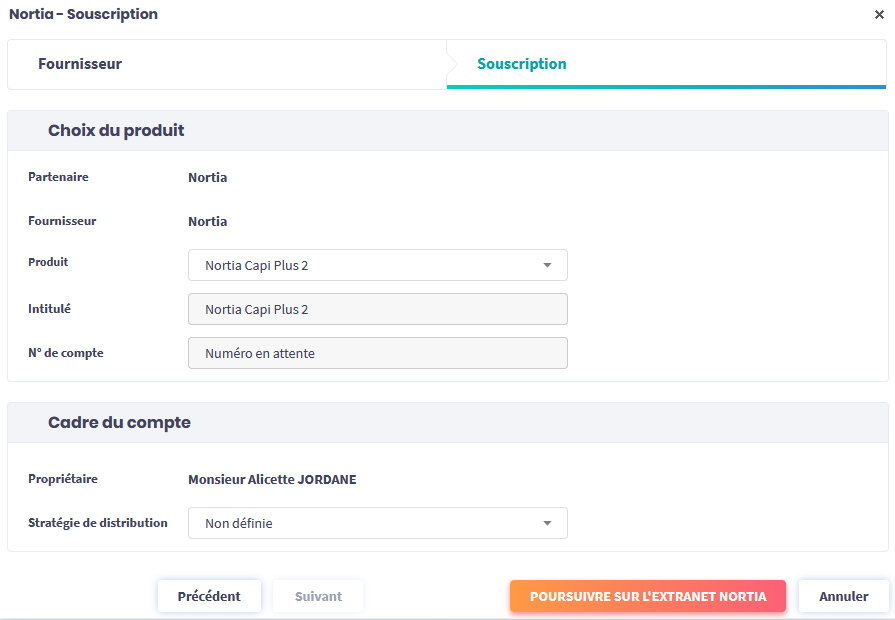
Voir ci-dessous.
Connexion à l’extranet Nortia
Si vous êtes déjà connecté sur N+, vous serez automatiquement redirigé vers la page N+ concernée par votre démarche. Sinon :
Pour ne pas avoir à ressaisir votre identifiant et mot de passe N+ à chaque utilisation de ces fonctionnalités, Nortia et Harvest vous permettent d’associer vos comptes O2S et N+.
Une fois vos comptes N+ et O2S associés, dans la page qui s’affiche, vous n’avez qu’à cliquer sur Se connecter avec O2S (Harvest).
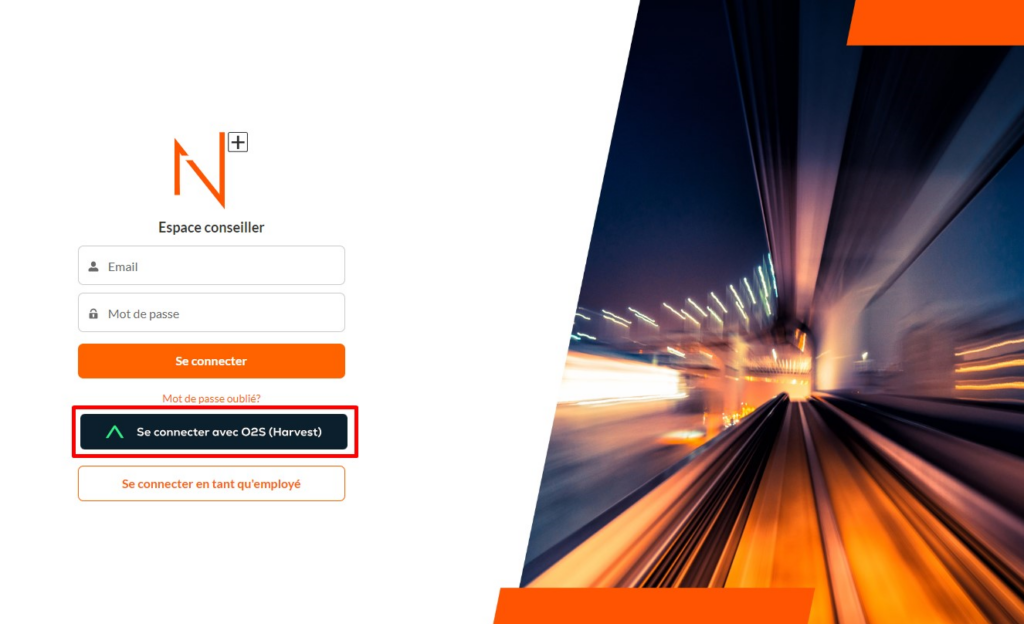
Association de vos comptes O2S et N+
Il existe 2 méthodes pour associer vos compte O2S et N+. Nous vous conseillons d’utiliser la 1ere méthode.
1ere méthode
Avant de commencer à utiliser la mise à jour KYC depuis O2S…
- Connectez-vous sur O2S.
- Connectez-vous à N+.
- Cliquez sur l’icône
 en haut à droite de l’écran, puis Informations personnelles.
en haut à droite de l’écran, puis Informations personnelles.
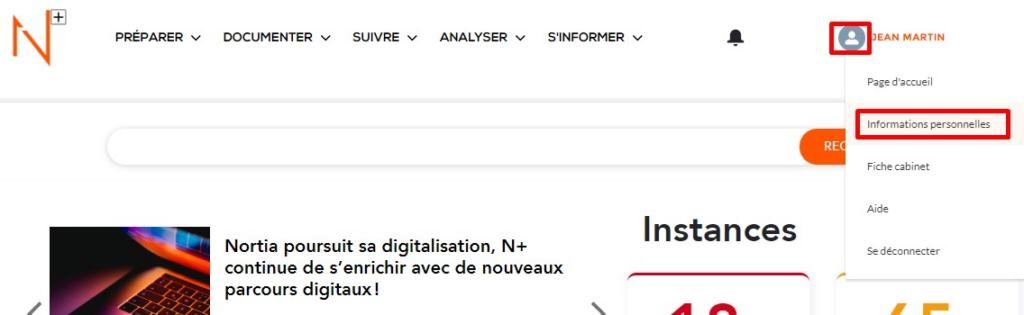
- Cliquez ensuite sur le bouton Associer mon compte avec O2S (Harvest).
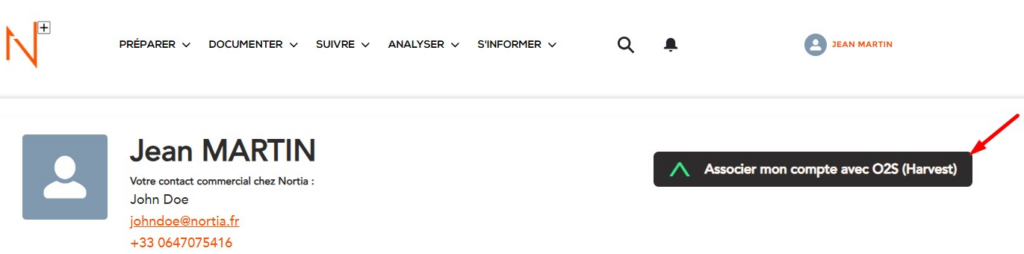
- Cliquez sur le lien Associer mon compte N+ et mon compte O2S (Harvest).
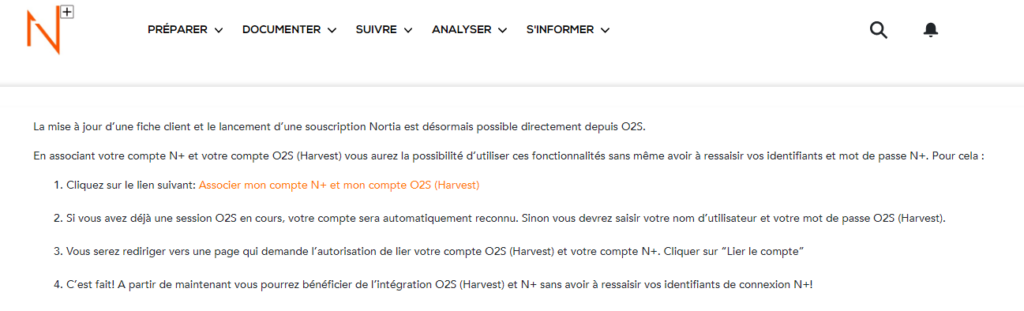
- Cliquez sur Lier le compte.
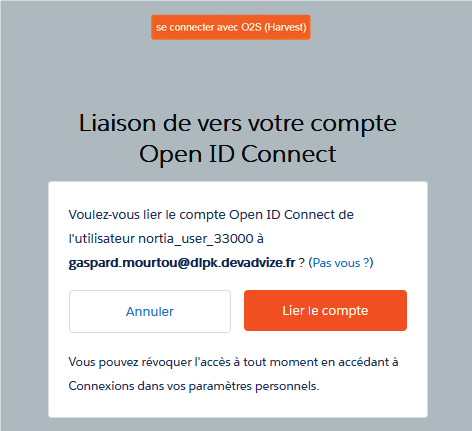
- Cliquez sur Go to Nortia+.
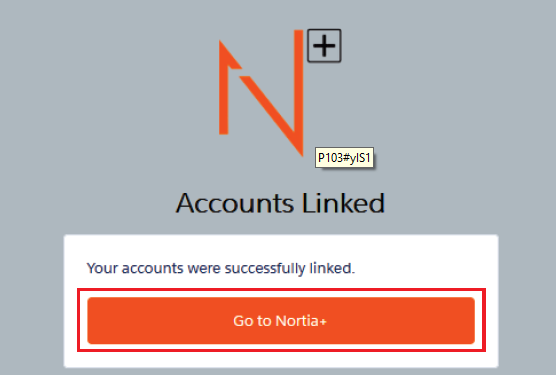
2e méthode
Lors de votre 1ere utilisation de la mise à jour KYC depuis O2S…
- Vous devez cliquer sur Se connecter avec O2S (Harvest).
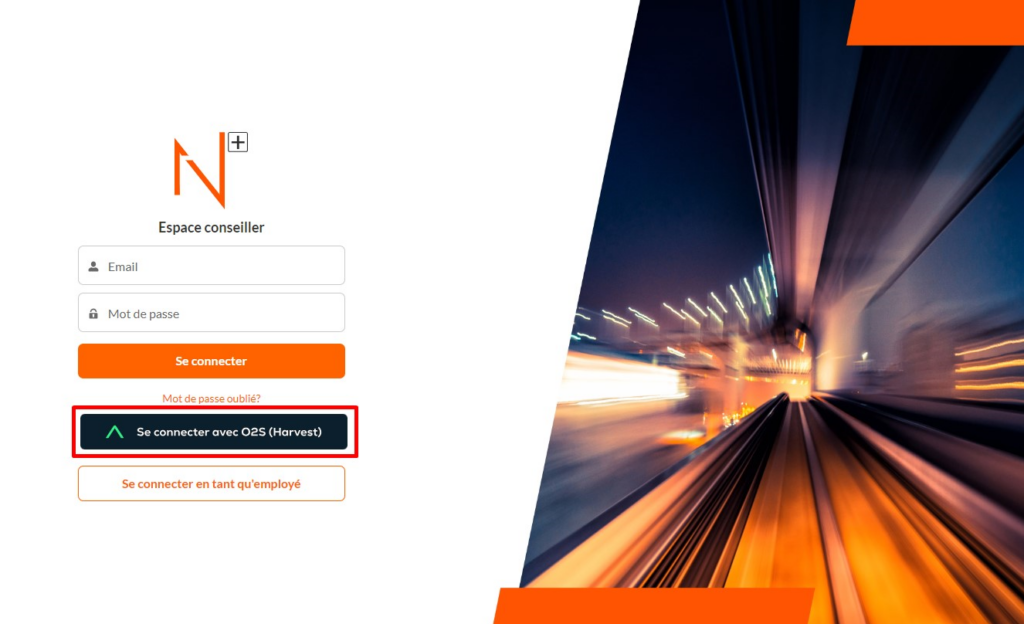
- Cliquez sur Associer mon compte N+ et mon compte O2S (Harvest).
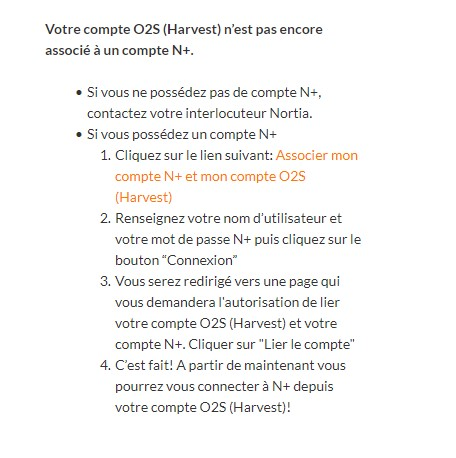
- Renseignez votre identifiant et mot de passe Nortia +, puis cliquez sur le bouton « Connexion »
- Cliquez sur Lier le compte.
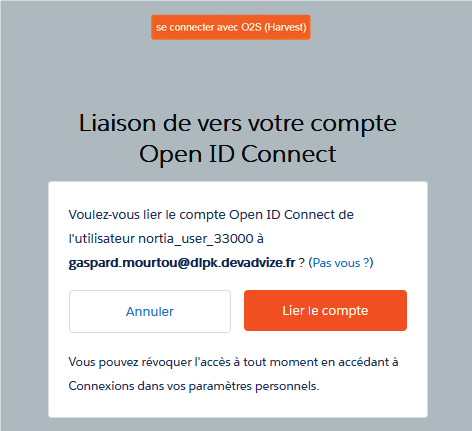
- Cliquez sur Go to Nortia+.
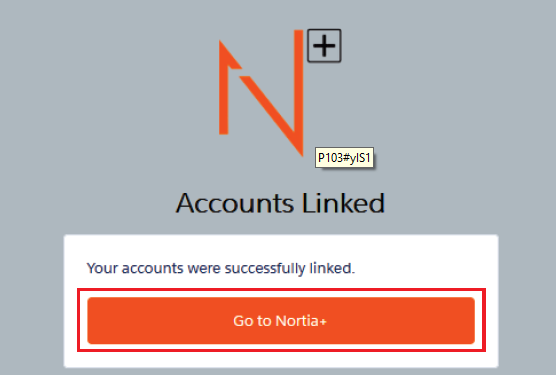
Réalisation de l’opération
Mise à jour des informations client
Une fois connecté, créez un parcours de mise à jour FRC (qui sera pré-renseigné par les données client O2S) et faites-le signer par votre client pour ne pas bloquer ses prochaines opérations…
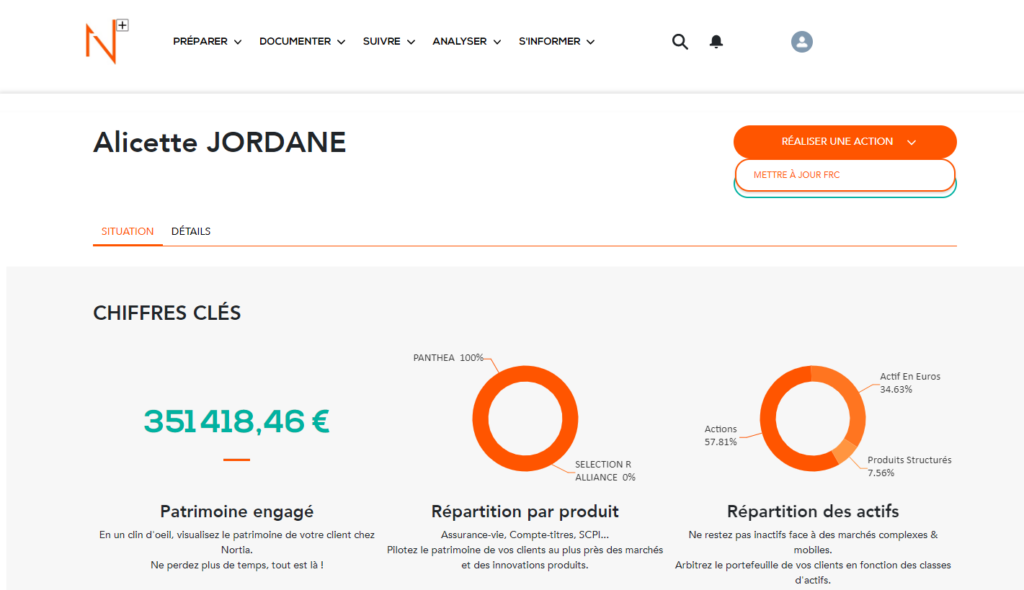
Souscription
…OU, créez un parcours de souscription. La partie FRC sera pré-renseignée avec les données envoyées par O2S.
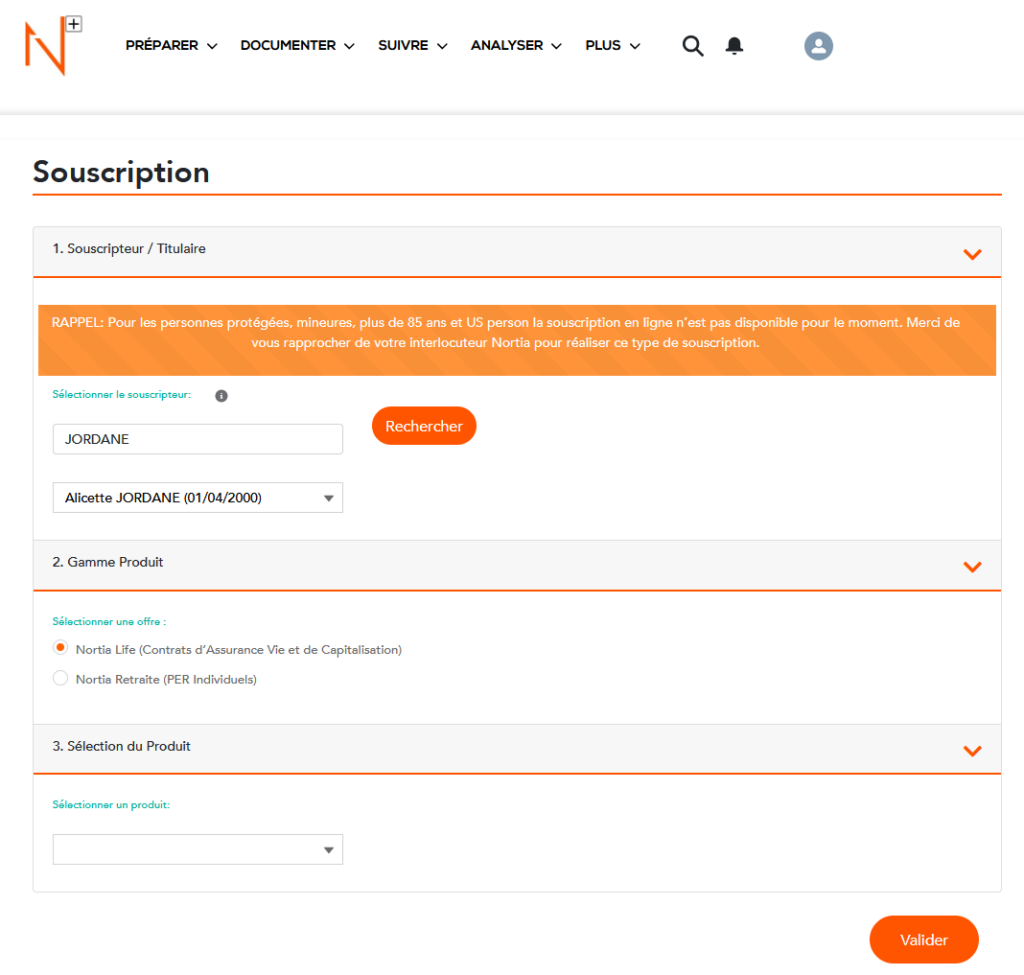
Comment récupérer le code apporteur Nortia sur Nortia+ ?
Suivez ce mode opératoire pour identifier la clé apporteur Nortia de votre cabinet sur N+.